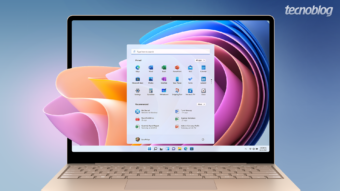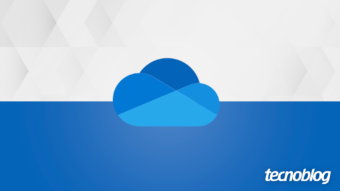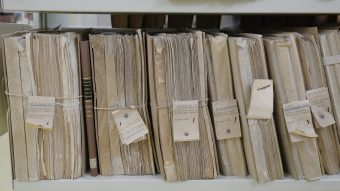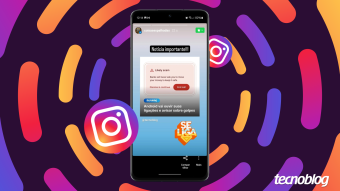Como substituir o Grupo Doméstico do Windows 7 no Windows 10
O Grupo Doméstico do Windows 7 foi removido no Windows 10 1803; saiba como fazer para compartilhar arquivos e impressoras
O Grupo Doméstico do Windows 7, uma ferramenta para compartilhar arquivos, pastas ou impressoras entre computadores de uma mesma rede foi removido na atualização 1803 do Windows 10; para novos compartilhamentos, será necessário usar outros métodos, que também são bem simples.
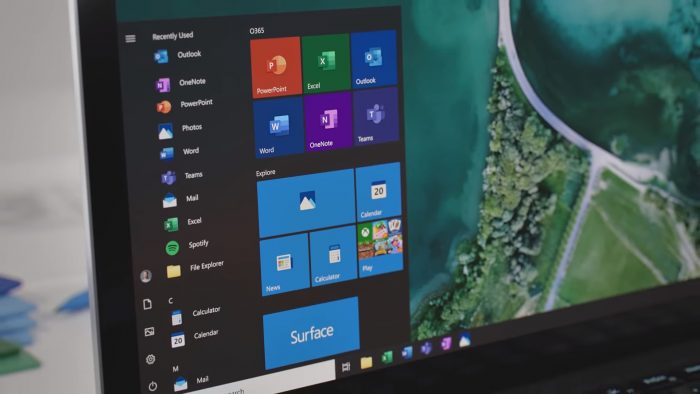
Como substituir o Grupo Doméstico do Windows 7
A partir de agora, será preciso utilizar dois métodos no Windows 10:
1. Compartilhando impressoras
Primeiro, coloque a impressora em rede:
- Digite Painel de Controle no campo de busca, e clique na opção;
- No submenu Hardware e Sons, clique em Exibir impressoras e dispositivos;
- Encontre a impressora que deseja compartilhar entre as opções, clique com o menu direito sobre ela e depois, em Ver o que está sendo impresso;
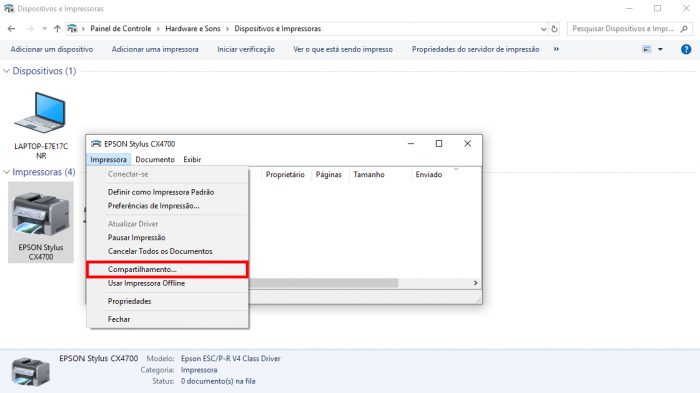
- A janela de atividade da impressora será aberta. Clique em Impressora, e depois, em Compartilhamento;
- Marque a caixa “Compartilhar esta impressora” e dê um nome a ela, ou mantenha o mesmo já atribuído quando da instalação;
- Clique em Aplicar, e depois, em OK.
Agora, adicione a impressora nos computadores da rede:
- Digite Painel de Controle no campo de busca, e clique na opção;
- No submenu Hardware e Sons, clique em Exibir impressoras e dispositivos;
- Clique em Adicionar uma impressora;
- O Windows fará uma varredura para tentar encontrar uma nova impressora, mas provavelmente não a encontrará. Clique em A impressora que eu quero não está na lista;

- Marque a opção Selecionar uma impressora compartilhada pelo nome e clique em Procurar;
- No menu à esquerda, clique em Rede e à direita, clique duas vezes no ícone do computador em que a impressora está ligada;
- O ícone da impressora deverá aparecer. Clique nela e depois, em Selecionar;
- De volta à janela anterior, clique em Avançar;
- Feito isso, o Windows vai instalar os drivers necessários e disponibilizar a impressora para uso. Repita os passos em cada computador da rede que utilizará a impressora.
E pronto.
2. Compartilhando arquivos
- Abra o Explorador de Arquivos;
- Clique com o botão direito do mouse sobre um arquivo ou pasta, e depois em Conceder acesso a;
- Clique em Pessoas específicas;
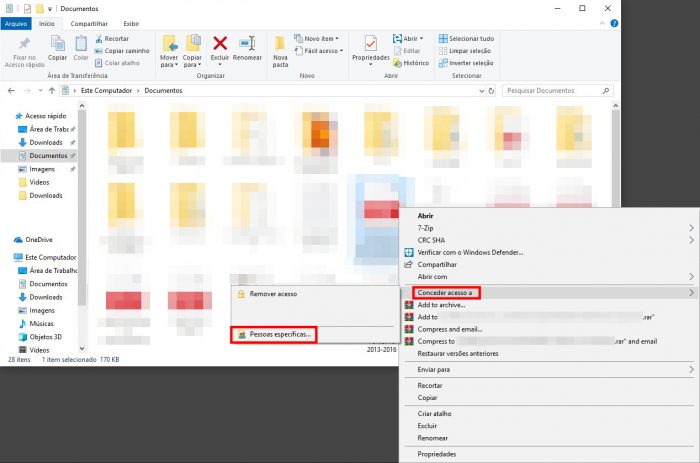
- Escolha as pessoas de sua rede com as quais você deseja compartilhar seus arquivos, e confirme as informações.
E pronto.
O que aconteceu com meu Grupo Doméstico?
Se você usava um Grupo Doméstico no Windows 7, saiba que ele não mais será exibido no Painel de Controle, no Explorador de Arquivos, ou na tela Solução de Problemas. Também não poderá compartilhar novos arquivos ou impressoras por ele.
Por outro lado, qualquer impressora compartilhada anteriormente continuará acessível, assim como os arquivos ou pastas, acessíveis pelo endereço \\NomeDoComputador\NomedaPastaCompartilhada.